
Blog Admin
先日のアップデートで実装された機能の確認です。
タスクバーに表示している時計には秒数が表示されていませんでしたが。。

Windows 11
タスクバーの時計に秒数を表示
画面にデフォルト表示されている時計に秒数を表示できるようになりました。
動作確認の備忘録です。
秒数を表示する方法
秒数表示はデフォルトではオフです。
設定からオンにできます。
秒数の表示設定
設定 → 個人用設定 → タスクバー → タスクバーの動作 → システム トレイの時計に秒を表示する(電力消費が増加します)

消費電力のことは気にしてくださいね。
表示確認
タスクバー右下に表示されている時計の話です。
秒表示なしはこれまでどおりの見え方です。
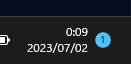
上記の設定変更で、秒表示ありにできます。
変更は即時反映です。
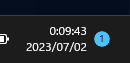
秒数が表示されました。
注意事項
設定のところに書いてあるとおりです。
消費電力が増加します。
つまり、使う電気の量が増えるのです。
ノートパソコンの場合はバッテリー消費量が増えるということです。バッテリー稼働時間が短くなります。
画面の更新が増えますからね。

大した増加ではないのでしょうが、無駄な電力を消費してもしかたありません。
環境にやさしい活動がよいのですよ。
ということですので、設定は戻しております。
秒を見るようなことはなさそうですし。。
表示できるようになった
システムとしては、秒数を管理しています。
というよりも、秒数で管理しています。
さらに、より細かい単位でも管理しています。

コマンドプロンプトで「time」と入力すれば、秒数以下の数字も表示されます。
(新しい時刻を入力せずにEnterを押せば戻れます。)
今回の更新(KB5027303)で秒数を表示できるようにしたのですね。
消費電力のことも考慮しつつ、必要に応じて活用でしょうか。
スクリーンショットの記録にはよさそうだと思っています。




ご意見やご感想などお聞かせください! コメント機能です。